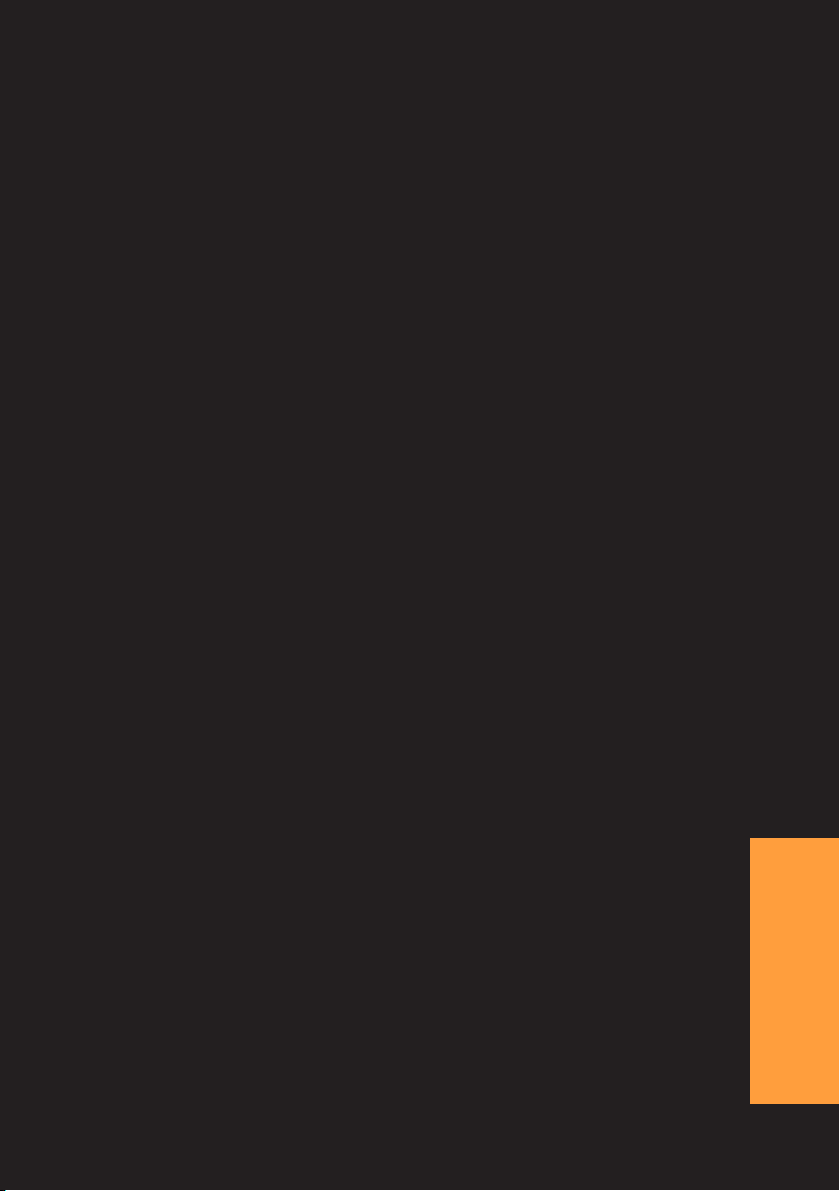
Lenovo
ideapad 300S-11IBR
Guida dell'utente
Leggere gli avvisi sulla sicurezza e gli importanti
suggerimenti contenuti nei manuali inclusi prima di
utilizzare il computer.
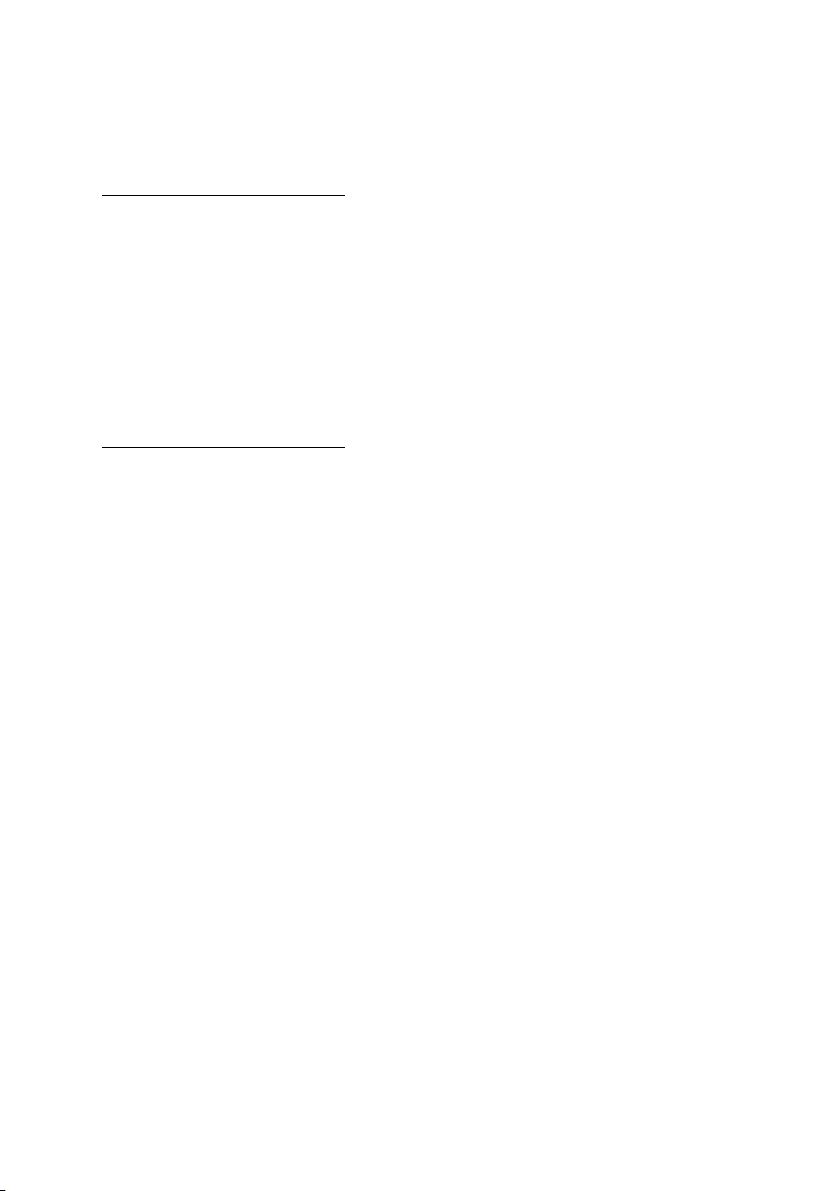
Note
• Prima di utilizzare il prodotto, leggere le Informazioni generali e istruzioni per la
sicurezza Lenovo .
• Il presente manuale non contiene informa
Windows. Per ulteriori informazioni sull’argomento è possibile visitare il sito
http://support.lenovo.com .
• Le caratteristiche descritte nella presente guida sono comuni alla maggior
par
te dei modelli. Alcune funzioni potrebbero non essere disponibili sul
computer in uso, oppure il computer potrebbe disporre di funzioni non
presenti in questa guida dell’utente.
• Le illustrazioni riportate
prodotto effettivo. Fare riferimento al prodotto effettivo.
Avviso normativo
• Per informazioni dettagliate, vedere Guides & Manuals sul sito
http://support.lenovo.com.
nel presente manuale potrebbero differire dal
zioni relative al sistema operativo
Prima edizione (luglio 2015)
© Copyright Lenovo 2015.
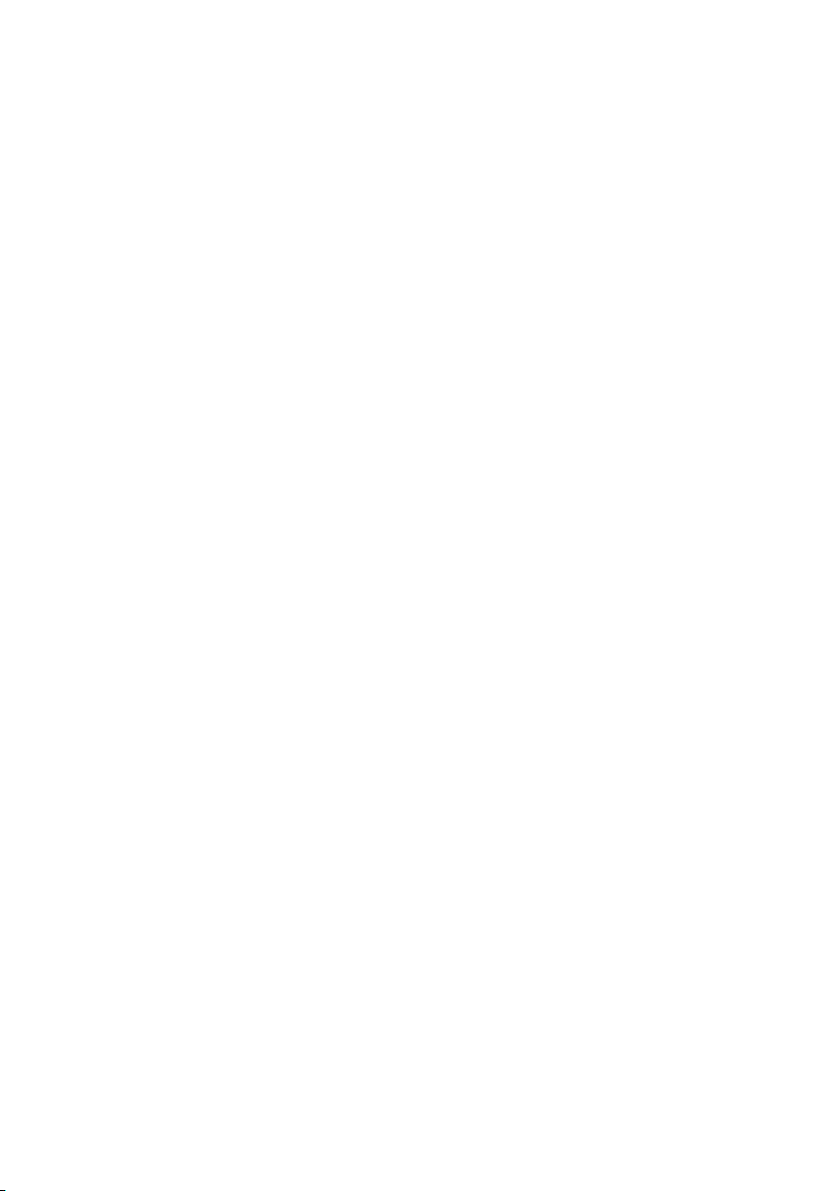
Indice
Capitolo 1. Panoramica del computer ..................................................1
Vista superiore ........................................................................................................... 1
Vista lato sinistro ....................................................................................................... 5
Vista lato destro ......................................................................................................... 8
Vista inferiore .......................................................................................................... 11
Capitolo 2. Sistema Lenovo OneKey Recovery ............................... 12
Capitolo 3. Risoluzione dei problemi .................................................14
Domande frequenti ................................................................................................. 14
Risoluzione dei problemi ....................................................................................... 18
Marchi di fabbrica ................................................................................22
i
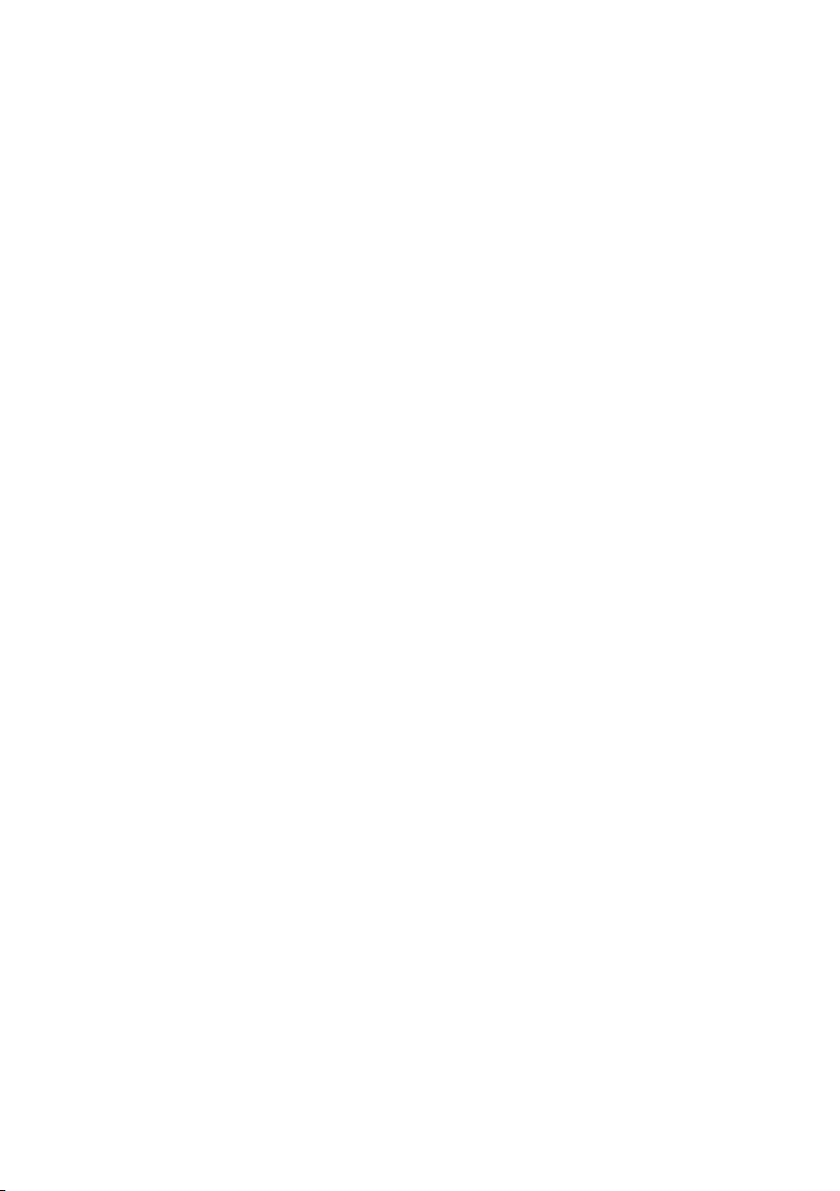
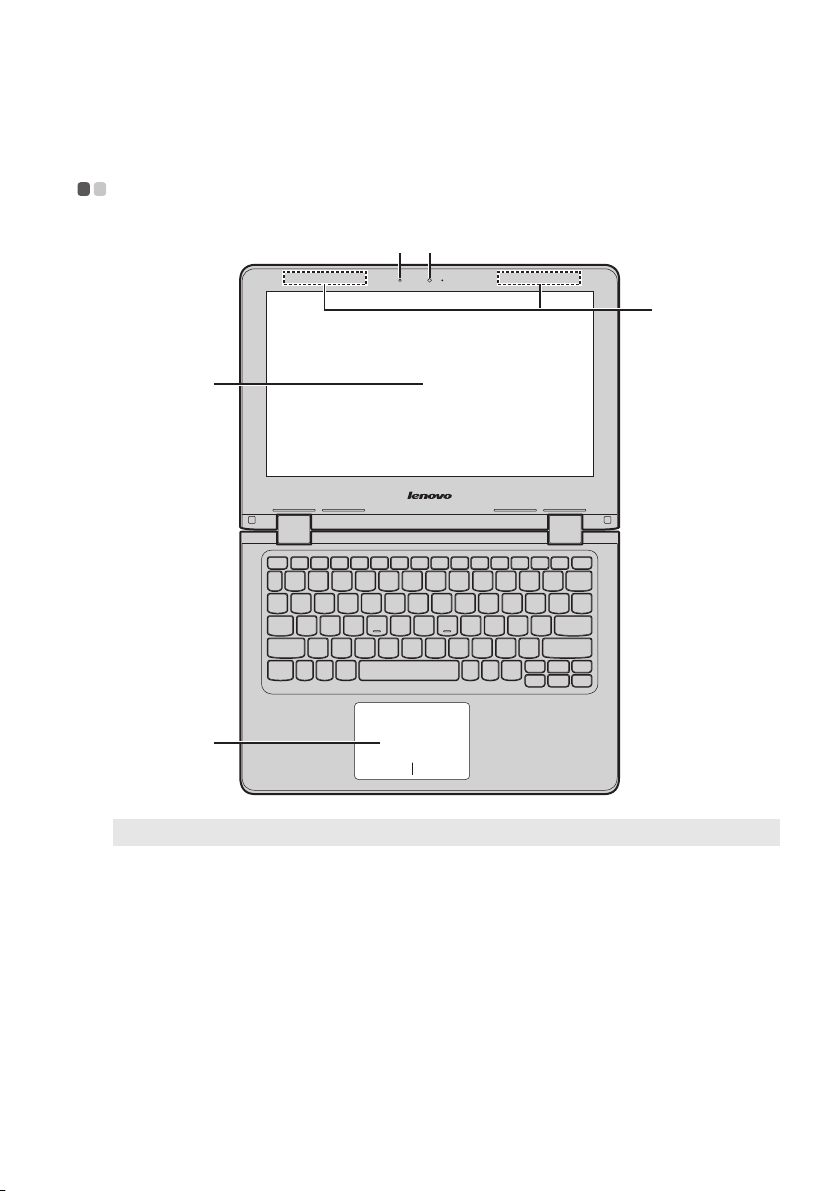
Capitolo 1. Panoramica del computer
e
c
d
ab
Vista superiore - - - - - - - - - - - - - - - - - - - - - - - - - - - - - - - - - - - - - - - - - - - - - - - - - - - - - - - - - - - - - - - - - - - - - - - - - - - - - - - - - - -
Nota: Le aree tratteggiate indicano parti non visibili esternamente.
enzione:
Att
• A
lla chiusura del pannello dello schermo, prestare attenzione a non lasciare penne o altri
oggetti tra il pannello dello schermo e la tastiera. In caso contrario, il pannello dello
schermo potrebbe danneggiarsi.
1

Capitolo 1. Panoramica del computer2Capitolo 1. Panoramica del computer
a Webcam
Utilizzare la webcam per la comunicazione video.
integrata
(su modelli
lezionati)
se
b Microfoni
incorporati
c Display
d Touchpad
Nota: È possibile attivare/disattivare il touchpad premendo F6 ( ).
e Antenne wireless
LAN
Consentono di catturare i suoni e possono essere usati per
videoconferenze, commenti vocali o registrazioni audio.
Il display LCD con retroilluminazione a LED consente una
visualizzazione luminosa.
Il touchpad funziona come un mouse tradizionale.
Touchpad: Pe
scorrere la punta del dito sul riquadro nella direzione
desiderata per lo spostamento.
Pulsanti del touchpad: Le
corrispondono a quelle dei tasti destro e sinistro di un
mouse tradizionale.
Consentono di connettere un adattatore wireless LAN per
inviare e ricevere segnali radio wireless.
r spostare il puntatore sullo schermo, fare
funzioni dei lati destro e sinistro
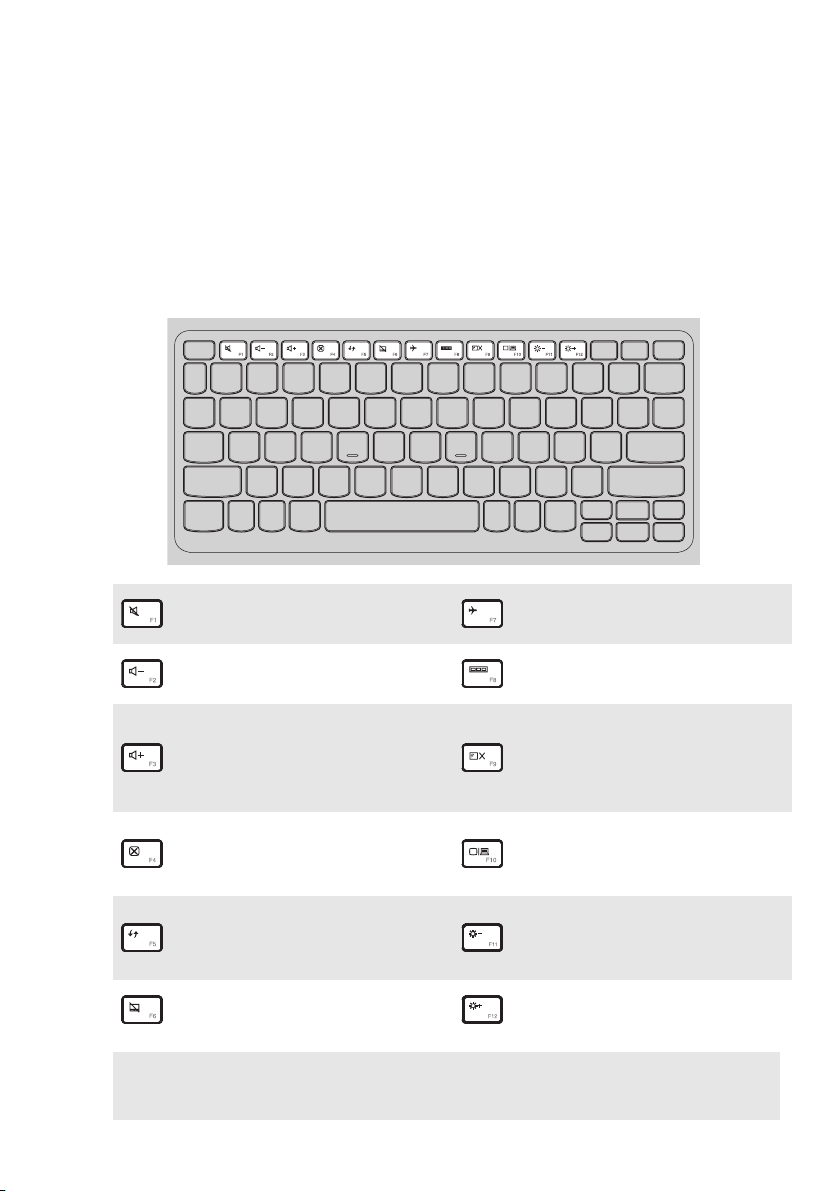
Utilizzo della
tastiera
Tasti di scelta rapida
È possibile accedere rapidamente a determinate impostazioni di sistema
premendo i tasti di scelta rapida.
Consente di escludere/
:
riattivare l’audio.
Consente di diminuire il
:
li
vello del volume.
Consente di attivare/
:
disattivare la modalità Aereo.
Consente di visualizzare tutte
:
le app attualmente attive.
Consente di attivare/
Consente di aumentare il
:
livello del volume.
disattivare la
:
retroilluminazione dello
schermo LCD.
Consente di chiudere la
:
finestra at
tualmente attiva.
Consente di aggiornare il
desktop o la finestra
:
attualmente attiva.
Consente di attivare/
:
disattivare il
Nota: Se si modifica Hotkey Mode (Modalità HotKey) da Enabled (Attivato) a Disabled
(Disattivato) in BIOS setup utility, è necessario premere il tasto Fn insieme al tasto di
scelta rapida appropriato.
touchpad.
Consente di impostare il
display su computer o
:
dispositivo esterno.
Consente di diminuire la
:
luminosità dello schermo.
Consente di aumentare la
:
luminosità dello schermo.
3
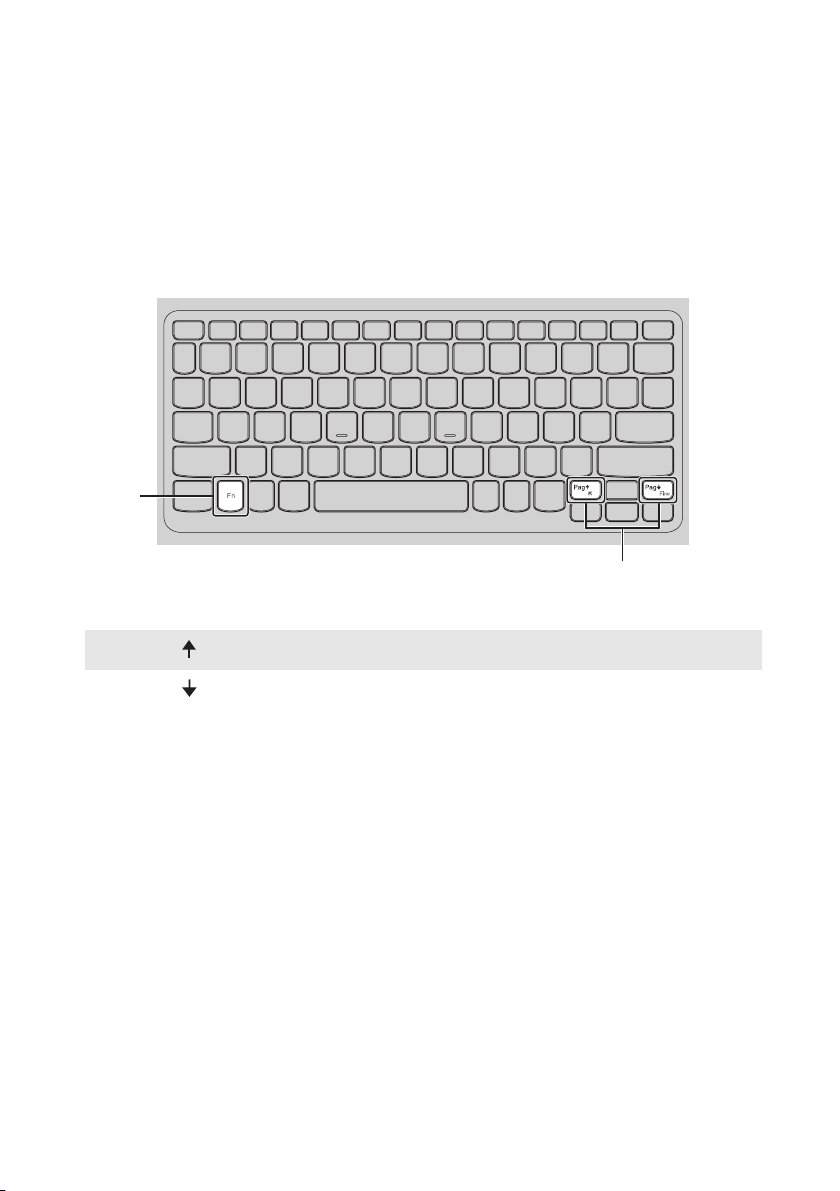
Capitolo 1. Panoramica del computer
a
b
Combinazioni di tasti funzione
Utilizzando i tasti funzione, è possibile modificare rapidamente le
funzionalità operative. Per utilizzare questa funzione, tenere premuto Fn a;
quindi premere uno dei tasti funzione b.
Di seguito sono descritte le funzionalità di ciascun tasto funzione.
Fn + Pag :
Attiva la funzione Home.
4
Fn + Pag
:
Attiva la funzione Fine.
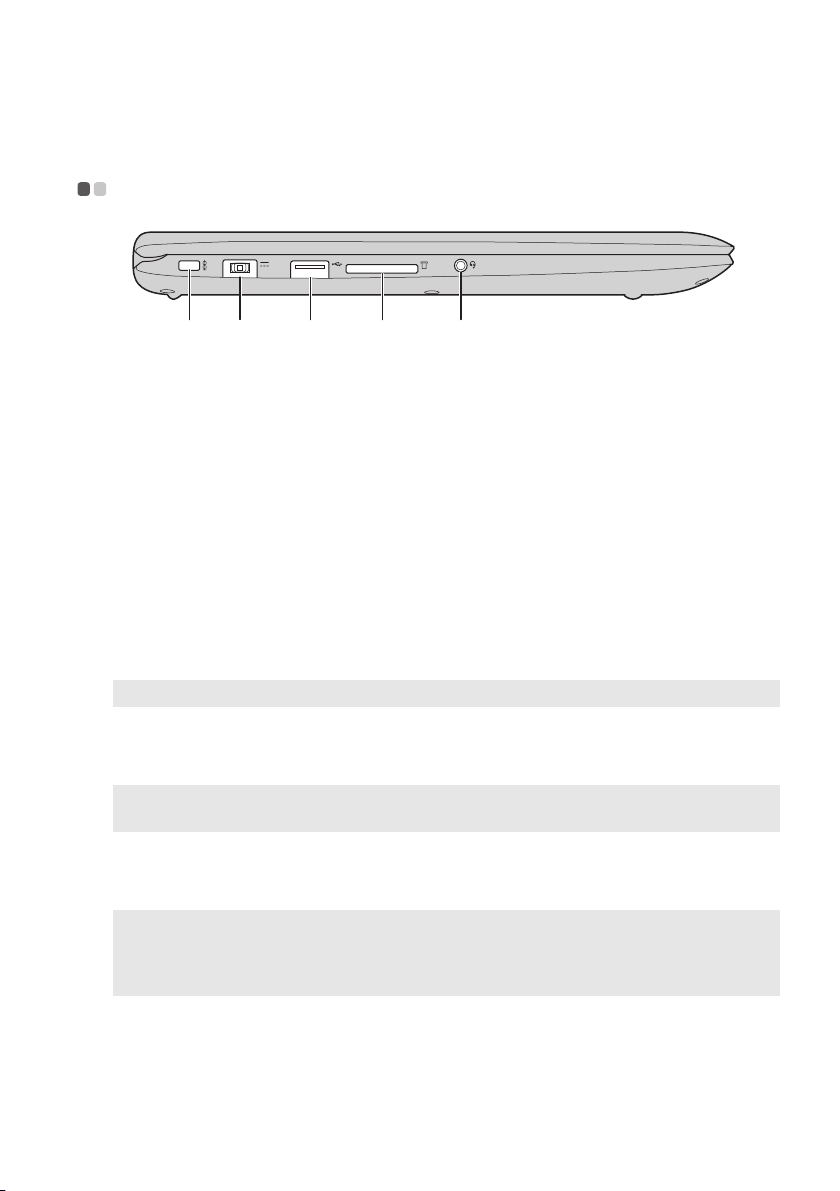
Capitolo 1. Panoramica del computer
c
Note:
Vista lato sinistro - - - - - - - - - - - - - - - - - - - - - - - - - - - - - - - - - - - - - - - - - - - - - - - - - - - - - - - - - - - - - - - - - - - - - - - - - - - -
a b
a Slot per lucchetto
Kensington
b Presa
Applicare in questa posizione un lucchetto di sicurezza
(non in dotazione) per proteggere il computer da furti o
utilizzi non autorizzati.
È possibile applicare un lucche
in modo da impedirne la rimozione da parte di persone
non autorizzate. Per ulteriori informazioni
sull’installazione del lucchetto di sicurezza, consultare le
istruzioni in dotazione con il lucchetto di sicurezza
acquistato.
Consente il collegamento all’alimentatore CA.
d e
tto di sicurezza al computer
dell’alimentatore
CA
c Porta USB
Nota: Per ulteriori informazioni, vedere “Collegamento di periferiche USB” a pagina 6.
d Slot per schede di
memoria
Nota: Per ulteriori informazioni, vedere “Utilizzo delle schede di memoria (non in
dotazione)” a pagina 7.
e
Presa audio
Consente il collegamento a periferiche USB.
Inserire le schede di memoria (non in dotazione) in questa
posizione.
Consente il collegamento agli auricolari.
combinata
• La presa audio combinata non supporta i microfoni convenzionali.
• La funzione di registrazione potrebbe non essere supportata se sono collegate cuffie o
auricolari fabbricati da terzi, a causa dei diversi standard industriali.
5
